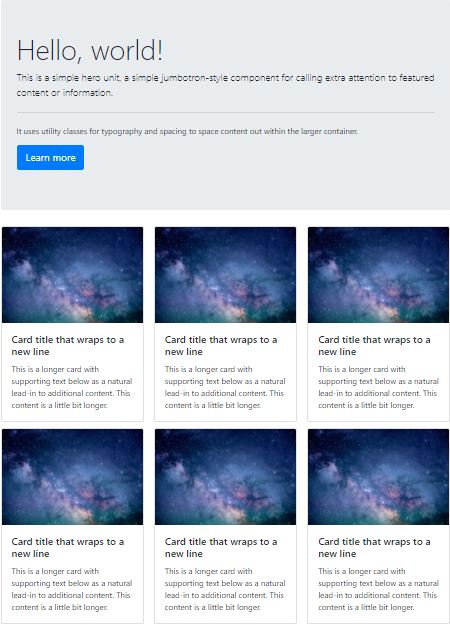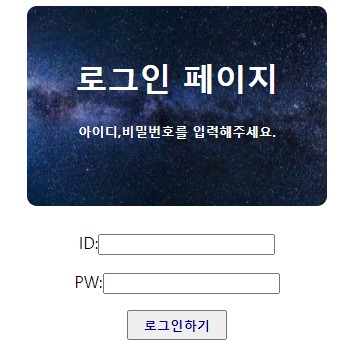예제. 상단 영역 글씨 바꾸고 구글 폰트에서 원하는 폰트 적용. (+이름이 좀 어색한 것 같아서 '나만의'로 바꿨다.) 카드에 링크 제목, 코멘트 줄 추가하고 css로 색 변경 여기까지 했는데 제목을 링크로 거는걸 까먹었다.. a태그로 href 걸고... 글이 링크가 되는 게 뭐더라.. dev tool 찬스. a태그 쓰는 법을 제대로 기억 못했나보다. 글씨를 좀 크게 하고 싶어서 링크 걸고, css로 font-size 조절했다. 마지막으로 제목, 카드제목 글씨 두껍게. font-weight : bold; 까지하고 끝!